Como adicionar widget de câmera no Samsung Galaxy

A atualização do One UI 6 permite que os usuários adicionem widgets de câmera em telefones Samsung Galaxy para personalizar como desejarem.
Se você estiver usando um dispositivo de tela sensível ao toque com o Windows 11, o teclado de toque pode ajudar em várias situações. Talvez você queira usar seu PC como um tablet, ou talvez seu teclado físico esteja sem bateria ou quebrado. A ativação do teclado da tela sensível ao toque o adiciona à barra de tarefas, permitindo que você o abra com um único toque sempre que precisar. Além disso, se você quiser se divertir, o teclado de toque no Windows 11 também inclui emoticons. Leia este guia para saber como habilitar ou desabilitar o teclado da tela de toque no Windows 11:
Conteúdo
Como ativar o teclado de toque do Windows 11
Dependendo do seu dispositivo e de suas configurações padrão, o recurso Teclado de toque pode estar desabilitado por padrão no Windows 11. No entanto, você pode habilitá-lo facilmente e adicionar seu ícone à barra de tarefas. Para começar, clique com o botão direito do mouse ou pressione e segure em uma área vazia da barra de tarefas e clique ou toque em Configurações da barra de tarefas .
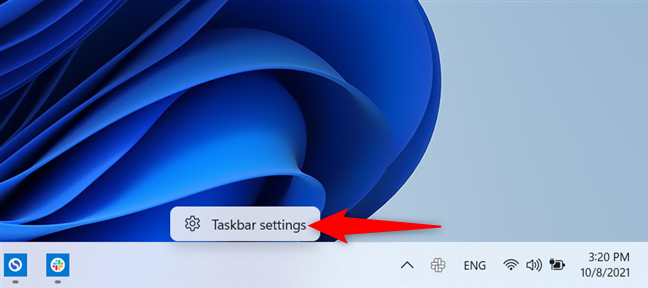
Acesse as configurações da barra de tarefas
DICA : Você pode chegar ao mesmo lugar abrindo o aplicativo Configurações , acessando Personalização e, em seguida, Barra de Tarefas .
Na seção "Ícones de canto da barra de tarefas" , clique ou toque na chave ao lado de Teclado de toque para ativá-lo.
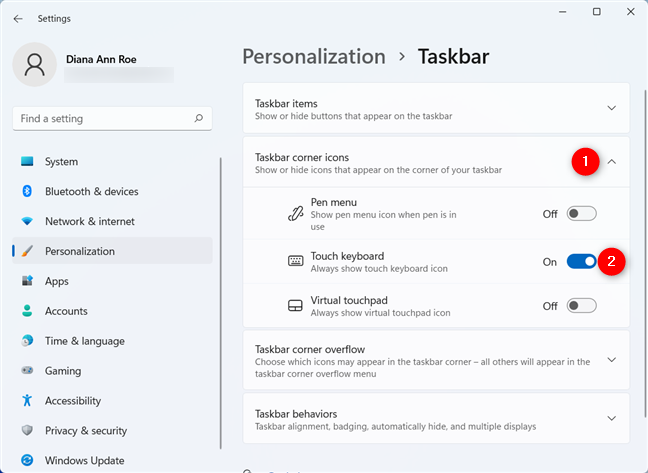
Ativar o teclado de toque no Windows 11
Um ícone de teclado é exibido imediatamente na bandeja do sistema, como visto abaixo.
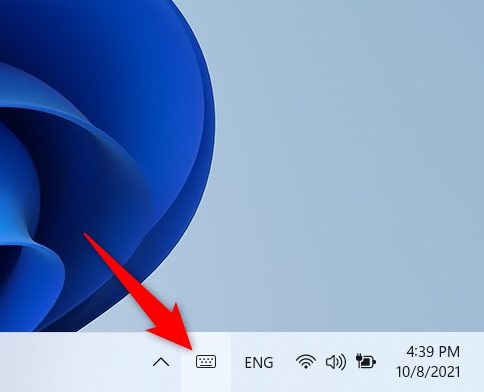
O ícone do teclado de toque na bandeja do sistema
Se você clicar ou tocar nele, o teclado da tela de toque será exibido na parte inferior da tela e você poderá usá-lo para digitar em qualquer aplicativo.
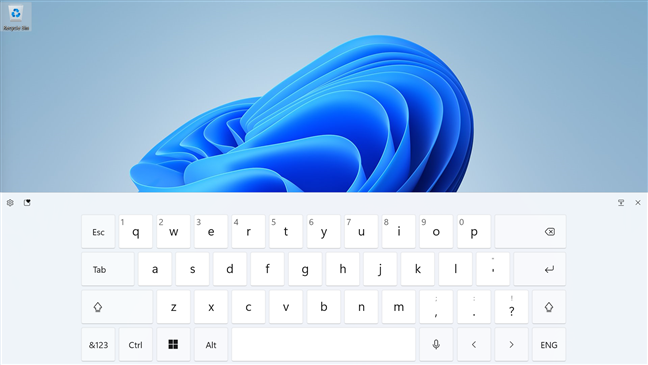
O teclado da tela de toque do Windows 11
Como desativar o teclado da tela de toque no Windows 11
Se você deseja desativar o teclado de toque no Windows 11, clique com o botão direito do mouse ou pressione e segure a barra de tarefas novamente para acessar as configurações da barra de tarefas , conforme ilustrado no capítulo anterior. Em seguida, em “Ícones de canto da barra de tarefas ” , desative a chave ao lado da entrada do teclado de toque .
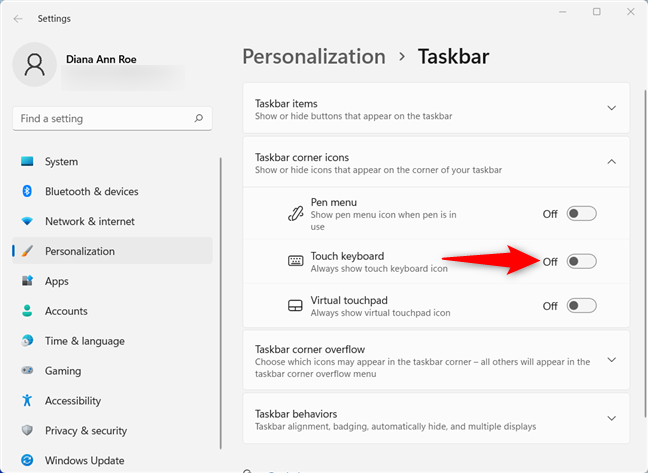
Desative o teclado da tela de toque no Windows 11
O ícone do teclado está oculto na barra de tarefas.
Você gosta do teclado de toque no Windows 11?
Eu gosto de ter um teclado de backup para meus dispositivos touchscreen, então habilitei o ícone Touch Keyboard no Windows 11. Eu uso muitos emoticons e é fácil e divertido ter bate-papos rápidos enquanto uso meu laptop como um tablet. E você? Você gosta do teclado touchscreen do Windows 11? Qual é a sua coisa favorita sobre isso? Deixe-nos saber nos comentários.
A atualização do One UI 6 permite que os usuários adicionem widgets de câmera em telefones Samsung Galaxy para personalizar como desejarem.
No artigo a seguir, apresentaremos as operações básicas para recuperar dados excluídos no Windows 7 com a ferramenta de suporte Recuva Portable. Com o Recuva Portable, você pode armazená-lo em qualquer USB conveniente e usá-lo sempre que precisar. A ferramenta é compacta, simples e fácil de usar, com alguns dos seguintes recursos:
Descubra tudo sobre o Paint no Windows 10: como usar sua interface, abrir e editar imagens, adicionar texto, formas, e muito mais. Dicas essenciais para otimizar seu uso do Paint.
Descubra onde está a Lixeira no Windows 10 e 11 e aprenda todas as maneiras de acessá-la, incluindo o acesso à pasta oculta $Recycle.Bin.
Descubra como gerenciar guias no Microsoft Edge como um profissional para aumentar sua produtividade. Feche abas, abra novas abas, atualize abas, etc.
Aprenda como controlar o volume no Windows 10 e Windows 11 com este guia abrangente. Descubra como ajustar o volume usando atalhos de teclado, controles no sistema e dispositivos externos.
Como abrir o Explorador de Arquivos no Windows 10 e Windows 11, ou Windows Explorer no Windows 7. Aqui estão todos os atalhos do Explorador de Arquivos.
Aprenda como iniciar o aplicativo Microsoft Paint no Windows 10 e 11 utilizando diferentes métodos, incluindo o comando mspaint.
Aprenda como mudar o tipo de conta de usuário padrão para administrador no Windows 10. Descubra 6 métodos eficazes para gerenciar contas de usuário.
Aprenda a gerenciar contas de usuário e grupos de usuários no Windows 10 usando a ferramenta Usuários e Grupos Locais (lusrmgr.msc).
Como criar um link para um arquivo, pasta ou biblioteca em seu computador Windows e enviá-lo para outras pessoas. Aprenda a copiar um caminho de arquivo como um link de forma eficaz.
Aprenda como alterar permissões de aplicativos no Windows 10, definindo quais aplicativos têm acesso a recursos como câmera e localização.
Aprenda a abrir o PowerShell no Windows 10 e Windows 11, inclusive como administrador. Dicas práticas e métodos eficientes para uso.
Como se conectar a um servidor FTP do Windows 10 usando o Explorador de Arquivos. Tutorial completo para gerenciar arquivos e pastas em um servidor FTP.
Aprenda a imprimir uma imagem grande como um pôster em várias páginas utilizando o Paint do Windows 10, de forma fácil e eficiente.
Se você não precisa mais usar o Galaxy AI no seu telefone Samsung, você pode desativá-lo com uma operação muito simples. Aqui estão as instruções para desativar o Galaxy AI em telefones Samsung.
Se você não precisa usar nenhum personagem de IA no Instagram, você também pode excluí-lo rapidamente. Aqui está um guia para remover caracteres de IA no Instagram.
O símbolo delta no Excel, também conhecido como símbolo de triângulo no Excel, é muito utilizado em tabelas de dados estatísticos, expressando números crescentes ou decrescentes, ou quaisquer dados de acordo com a vontade do usuário.
Além de compartilhar um arquivo do Planilhas Google com todas as planilhas exibidas, os usuários podem optar por compartilhar uma área de dados do Planilhas Google ou compartilhar uma planilha no Planilhas Google.
Os usuários também podem personalizar para desativar a memória do ChatGPT quando quiserem, tanto nas versões para dispositivos móveis quanto para computadores. Aqui estão as instruções para desabilitar o armazenamento do ChatGPT.
Por padrão, o Windows Update verifica automaticamente se há atualizações e você também pode ver quando foi a última atualização. Aqui está um guia para ver quando o Windows foi atualizado pela última vez.
Basicamente, a operação para excluir o eSIM no iPhone também é simples para nós seguirmos. Aqui estão as instruções para remover o eSIM do iPhone.
Além de salvar Live Photos como vídeos no iPhone, os usuários podem converter Live Photos para Boomerang no iPhone de forma muito simples.
Muitos aplicativos ativam o SharePlay automaticamente quando você faz uma chamada de vídeo pelo FaceTime, o que pode fazer com que você pressione acidentalmente o botão errado e estrague a chamada de vídeo que está fazendo.
Quando você ativa o Click to Do, o recurso funciona e entende o texto ou a imagem em que você clica e então faz julgamentos para fornecer ações contextuais relevantes.
Ligar a luz de fundo do teclado fará com que ele brilhe, o que é útil ao operar em condições de pouca luz ou para deixar seu canto de jogo mais fresco. Há quatro maneiras de ligar as luzes do teclado do laptop para você escolher abaixo.
Há muitas maneiras de entrar no Modo de Segurança no Windows 10, caso você não consiga entrar no Windows e entrar. Para entrar no Modo de Segurança do Windows 10 ao iniciar seu computador, consulte o artigo abaixo do WebTech360.
A Grok AI agora expandiu seu gerador de fotos de IA para transformar fotos pessoais em novos estilos, como criar fotos no estilo Studio Ghibli com filmes de animação famosos.
O Google One AI Premium está oferecendo um teste gratuito de 1 mês para os usuários se inscreverem e experimentarem muitos recursos atualizados, como o assistente Gemini Advanced.
A partir do iOS 18.4, a Apple permite que os usuários decidam se querem ou não mostrar pesquisas recentes no Safari.




























